شاید برایتان پیش آمده باشد که فرمت فلش یا هارد اکسترنال شما به طور ناگهانی از FAT32 به RAW تبدیل شده که نتیجهی آن عدم دسترسی به اطلاعات موجود است. امروز در مطلب ۴ روش رفع مشکل RAW شدن فلش مموری پیرامون مشکل raw شدن فلش و تعمیر فلش RAW صحبت کرده ایم. با کلاسیک وب همراه باشید.
آموزش روش تعمیر فلش RAW و حل مشکل فرمت نشدن آن
How To Fix A Raw Flash Problem And Fix Not Formatting It
باید گفت خوشبختانه راه های زیادی برای حل مشکل RAW شدن فلش مموری یا فرمت نشدن فلش RAW وجود دارد. بعضی از آنها موجب پاک شدن اطلاعات موجود در فلش میشوند ولی بعضی از آنها بدون از بین بردن اطلاعات عمل ریکاوری فلش RAW را انجام میدهند. در اینجا روش های مختلفی برای تعمیر فلش با فرمت RAW گفته شده است.

گفتنی است اگر با مشکل corrupted شدن هارد اکسترنال خود برخورد کرده اید حتما آموزش ۳ روش حل مشکل The file or directory is corrupted and unreadable هارد اکسترنال را ببینید.
دلایل مشکل raw شدن فلش
فرمت RAW یک سیستم فایل استاندارد نیست پس توسط سیستم عامل ویندوز مانند فرمت های FAT و NTFS قابل تشخیص نیست. مهم نیست که فل مموری، هارد دیسک یا سایر درایوهای USB بتوانند فرمت RAW را نشان دهند زیرا به هر حال شما نمی توانید به داده های داخل آن دسترسی پیدا کنید. در مورد دلایل احتمالی، جدا از حمله ویروس یا بدافزار، برداشتن USB بدون انتخاب گزینه “safely remove hardware and eject media”، باید عوامل زیر را نیز در نظر بگیرید:
- وجود فایل های مخرب در فلش
اگر قسمت اصلی هارد دیسک حاوی برخی از فایل های بد و خراب باشد، هارد دیسک به طور عادی کار نمی کند، و احتمالاً تبدیل به فرمت Raw میشود (سیستم فایل خام) می شود که نتیجهی آن عدم دسترسی به اطلاعات موجود است.
- پارتیشن بندی نامناسب سیستم
اگر پارتیشن بندی سیستم به طور نامناسب تنظیم شده باشد، ممکن است هارد دیسک اکسترنال یا Flash نیز تبدیل به درایو خام یا همان Raw شود.
- آسیب ساختاری سیستم فایلها
اگر سیستم فایل ها دچار آسیب ساختاری شود، ممکن است تبدیل فرمت فلش از NTFS به RAW که فرمت خام است، انجام گیرد که در این صورت از شما خواسته میشود تا فلش مورد نظر را فرمت کنید ولی خوشبختانه راه حل هایی برای رفع مشکل فرمت اجباری فلش وجود دارد.
تعمیر فلش با فرمت RAW با Minitool Partition Wizard

برای حل مشکل فرمت RAW فلش مموری ابتدا نسخه کامل نرم افزار Minitool Partition Wizard از سایت های داخلی دانلود و نصب نمایید. سپس آن را اجرا کنید و بر روی هارد دیسک یا فلشی که قصد تبدیل آن را دارید کلیک راست کرده و سپس Partition Recovery را انتخاب کنید.

در اینجا نوع اسکن را انتخاب نمایید. در صورت انتخاب Full Disk، کل حافظه فلش اسکن خواهد شد ولی اگر Unallocated را انتخاب کنید فقط بخش های خالی از فلش اسکن میشود. بهتر است Full Disk را انتخاب کرده و سپس Next را بزنید.

در اینجا مجددا Next را بزنید تا به مرحله بعدی منتقل شوید.

در این مرحله میبایست پارتیشن های خراب و سالم را انتخاب کنید. بهتر از تیک تمام پارتیشن ها چه سالم و چه غیر سالم را بزنید و نهایتا بر روی Finish کلیک کنید.

پس از اتمام فرایند اسکن، به منوی اصلی نرم افزار برگردید و از قسمت بالا سمت راست بر روی Apply کلیک کنید تا تغییرات اعمال شود. حالا فلش یا هارد اکسترنال خود را چک کنید و ببینید که آیا رفع مشکل raw شدن فلش انجام پذیرفته یا خیر.
حل مشکل RAW هارد اکسترنال و.. با چک کردن درایو
یکی دیگر از راه های تبدیل فرمت RAW به NTFS بدون فرمت Check کردن درایو میباشد. روشی که بدون نرم افزار خاصی انجام میگیرید. برای اینکار ابتدا فلش یا درایو اکسترنال مورد نظر را به سیستم متصل نمایید. حالا به My Computer یا This PC (در ویندوز ۱۰) رفته و بر روی USB مورد نظر کلیک راست کنید و سپس گزینه Properties را بزنید.

به سربرگ Tools رفته و بر روی Check ضربه بزنید. سپس باید اروری تحت عنوان Error Checking نمایش داده شود که در آن ارور باید گزینه Scan and repair drive را انتخاب کرده و منتظر بمانید تا فرایند تکمیل شود.
تبدیل فرمت RAW به NTFS در CMD

برای تبدیل فرمت raw به ntfs در cmd ابتدا CMD را جستجو کرده و سپس بر روی گزینه Command Prompt کلیک راست کنید و Run As Administrator را انتخاب کنید.

سپس Diskpart را تایپ کرده و Enter را بفشارید. حالا G: /FS :NTFS را نوشته و دقت کنید که به جای G نام درایو خراب خودتان را بنویسید. سپس مجددا اینتر را بزنید. حالا باید تبدیل فرمت raw بدون از دست دادن اطلاعات انجام گرفته باشد پس به فلش مورد نظر رفته و ببینید که آیا مشکل پیغام فرمت فلش مموری حل شده است یا خیر.
تبدیل فرمت فلش از RAW به NTFS با فرمت کردن
اگر توسط هیچ یک از روش های بالا برای حل مشکل raw شدن فلش مموری نتیجه نگرفتید، متاسفانه میتوان گفت که تنها راه باقی مانده برای شما، تبدیل فرمت فلش از RAW به NTFS با فرمت کردن است. برای اینکار باید فلش یا هارد خود را به سیستم متصل نمایید.

سپس به My Computer یا This PC رفته و بر روی آن کلیک راست کنید و Format را بزنید.

حالا بخش File System را بر روی NTFS گذاشته و در قسمت Volume Label هم نام جدید درایو را وارد کنید. سپس بر روی Start کلیک کنید تا فرایند پاک سازی اطلاعات و نهایتا رفع ارور فرمت هارد اکسترنال و حل مشکل ارور فرمت دادن فلش انجام گیرد.
اگر هارد اکسترنال فرمت نمی شود پیشنهاد ما این است که حتما ۴ روش حل مشکل فرمت نشدن فلش مموری را ببینید.
نظرات و پیشنهادات شما؟
در این مطلب با آموزش ۴ روش رفع مشکل RAW شدن فلش مموری ، تبدیل فرمت RAW همراه شما بودیم. آیا تا به امروز این مشکل برای شما پیش آمده بود تا به دنبال آموزش تعمیر فلش با فرمت raw باشید؟ همچنین می توانید نظرات، پیشنهادات و تجربیات خود را پیرامون ل مشکل raw هارد اکسترنال در بخش دیدگاه همین پست با ما به اشتراک بگذارید.

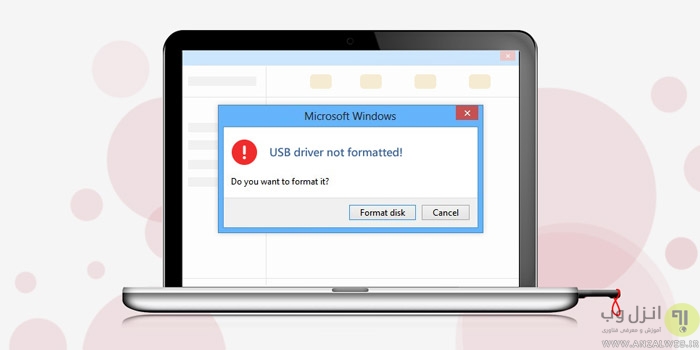
آخرین دیدگاه ها
تا کنون دیدگاهی ثبت نشده است.